URLをクリップボードにコピーしました
シェア用URL:https://faq2.epson.jp/web/Detail.aspx?id=33242
| |
最終更新日 2019/08/30 |
FAQ番号:33242 |

|
キャリブレーションシートを使用したスキャン画像の画質調整方法について教えてください<DS-40>
|

|
-
-
製品に付属のキャリブレーションシートを使用して、スキャン画像の画質を調整できます。
以下の場合にキャリブレーションをしてください。
キャリブレーションシートを使用したスキャナー調整
| (1) |
本製品がコンピューターに接続されているか確認します。 |
| (2) |
キャリブレーションシートを本製品にセットします。 |
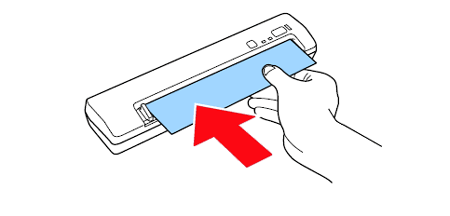

キャリブレーションシートを本製品にセットする前に、キャリブレーションシートにゴミや汚れがないことを確認してください。
| (3) |
「EPSON Scanの設定」を起動します。 |
| ※ |
Windows 10の場合 |
| |
 をクリックし、[すべてのアプリ]-[EPSON]-[EPSON Scanの設定]を順にクリックします。 をクリックし、[すべてのアプリ]-[EPSON]-[EPSON Scanの設定]を順にクリックします。
[すべてのアプリ]の表示がない場合は、一覧から[EPSON]-[EPSON Scanの設定]を順にクリックします。 |
| |
|
| ※ |
Windows 8.1の場合:
スタート画面を表示して左下の をクリックし、「アプリ」画面から[EPSON]-[EPSON Scanの設定]をクリックします。 をクリックし、「アプリ」画面から[EPSON]-[EPSON Scanの設定]をクリックします。 |
| |
|
| ※ |
Windows 8の場合:「アプリ」画面から[EPSON]-[EPSON Scanの設定]をクリックします。 |
| |
|
| ※ |
Windows 7/Vista/XPの場合 |
| |
画面左下の をクリックし、[すべてのプログラム]または[プログラム]から[EPSON]-[EPSON Scan]-[EPSON Scanの設定]を順にクリックします。 をクリックし、[すべてのプログラム]または[プログラム]から[EPSON]-[EPSON Scan]-[EPSON Scanの設定]を順にクリックします。 |
| |
|
| ※ |
Mac OSの場合 |
| |
[ハードディスク]-[アプリケーション]-[Epson Software]-[EPSON Scanの設定]の順にダブルクリックします。 |
| (5) |
メンテナンス画面の[キャリブレーション]ボタンをクリックします。 |
| |
キャリブレーションが開始されます。約1分かかります。 |
キャリブレーションが終了すると、キャリブレーションシートが自動的に排出されます。

- キャリブレーションをしても画質が改善されないときは、お買い求めの販売店にお問い合わせください。
- クリーニングシート(ドライ)、クリーニングシート(ウェット)、およびキャリブレーションシートは、
お近くの販売店でメンテナンスシート(型番 DSMS1)としてご購入いただけます。
- 電池の残量が少ないときは、キャリブレーションを開始できません。
|